Vídeo de repaso anual
Un vídeo de repaso anual es una recopilación en la que se destacan los acontecimientos, los logros y las experiencias más importantes que han ocurrido en un año. Este vídeo puede ser algo personal, recogiendo los momentos más memorables de tu vida diaria, o puede ser creado para una empresa, para mostrar su crecimiento empresarial, para mostrar las experiencias que han vivido sus empleados y sus hitos más significativos.
Estos vídeos funcionan como un diario visual o un resumen del año, algo que nos permite reflexionar sobre nuestra trayectoria durante el último año. Puedes compartir el vídeo con tus amigos y con tus familiares en las plataformas de las redes sociales más populares, como son Facebook, Instagram, YouTube o TikTok. Como alternativa, simplemente puedes guardarlos para su uso personal.
¿Por qué debería hacer un vídeo resumen del año?
El hecho de hacer un vídeo de repaso del año puede acarrear varias ventajas, tanto para los particulares como para las empresas:
- Reflexión y crecimiento: estos vídeos nos brindan la oportunidad de reflexionar acerca de las experiencias, los logros y los retos vividos durante ese último año. Este proceso de reflexión puede servir para brindarnos ideas valiosas para nuestro crecimiento personal y para hacer planes futuros.
- Contenido para compartir: los vídeos de repaso del año son muy susceptibles de ser compartidos, lo que los convierte en una manera excelente de interactuar con otras personas en redes sociales. Pueden ser de ayuda para que particulares y empresas conecten con su comunidad, compartiendo sus experiencias e invitando a otros usuarios a hacer esto mismo.
- Compromiso y fidelidad con la marca: desde el punto de vista de las empresas, estos vídeos sirven para generar un compromiso mayor en las redes sociales y para aumentar la fidelidad de sus clientes. Los vídeos ofrecen el nivel de personalización que esperan los consumidores actuales, mostrándoles su viaje con tu marca.
- Destacar logros: este tipo de vídeos también son útiles para destacar los logros personales o los éxitos de la empresa. En caso de las empresas, pueden utilizarse para compartir las métricas importantes y las victorias con las partes que estén interesadas en ello.
- Mayor tráfico y notoriedad: hacer un vídeo de repaso del año bien hecho puede servir para generar clientes potenciales por el aumento de tráfico en los motores de búsqueda y a darle una mayor notoriedad a la marca.
Los mejores creadores de vídeos de repaso del año
Si quieres saber cómo hacer un vídeo de repaso del año, no es necesario que tengas experiencia en la edición de vídeos. Existen cantidad de plataformas disponibles para ayudarte a crear el tuyo fácilmente. Aquí tienes algunos de los mejores creadores de vídeos de repaso del año:
#MiniTool MovieMaker
A la hora de hacer un vídeo de repaso del año, MiniTool MovieMaker es una opción estupenda para los novatos y para los usuarios ocasionales que deseen crear un vídeo de repaso del año sencillo. El programa cuenta con una interfaz clara y fácil de usar que nos permite trabajar arrastrando y soltando los archivos multimedia directamente a este editor de vídeo gratis.
MiniTool MovieMakerHaz clic para Descargar100%Limpio y seguro
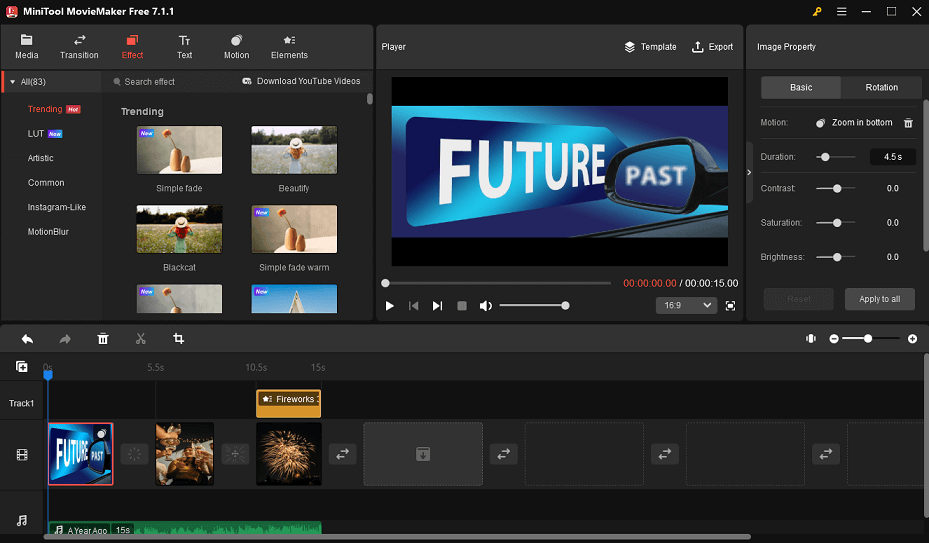
MiniTool MovieMaker es compatible con muchos formatos distintos de vídeo y nos permite exportar vídeos de repaso del año en HD. Además, dispone de un montón de plantillas y efectos distintos para personalizar tu vídeo, como filtros, transiciones, animaciones, texto y muchas otras cosas más.
Características principales de MiniTool MovieMaker:
- Es un editor de vídeo gratuito, que no tiene software incluido, anuncios ni tampoco marca de agua.
- Lleva un montón de plantillas de vídeo geniales.
- Permite importar y exportar vídeos, imágenes y archivos de audio en distintos formatos.
- Es posible recortar, rotar y girar los vídeos.
- Arrastrar y soltar las impresionantes transiciones, los filtros, las animaciones y las pegatinas al vídeo que estamos editando.
- Es posible cambiar la velocidad del vídeo, así como su relación de aspecto.
- Permite exportar vídeos en alta calidad y sin marca de agua.
#FlexClip
FlexClip es una herramienta para hacer vídeos fácil de usar y potente. Con su gran cantidad de plantillas y herramientas, es posible solucionar el cómo hacer un vídeo de repaso del año personalizado en un momento. Puedes empezar con una plantilla preconstruida y añadir texto, transiciones, música, filtros y muchas otras cosas más para crear un vídeo único.
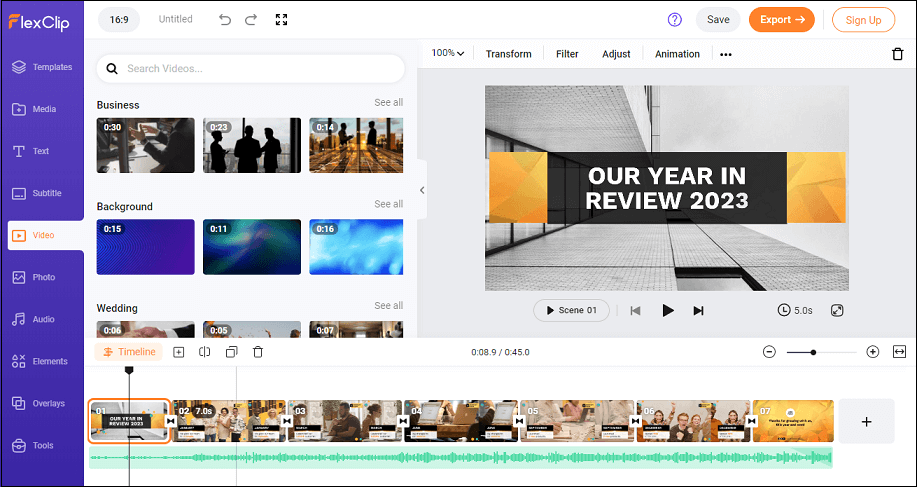
FlexClip también te permitirá grabar la voz para explicar las imágenes que aparecen en tu vídeo de repaso del año a la audiencia. Además, es posible utilizar sus herramientas IA para editar los vídeos rápidamente, por ejemplo, utilizar la herramienta para quitar el fondo con IA, la función IA de texto a vídeo, etcétera. Este programa para editar vídeo es gratis, pero dispone de otras versiones actualizadas para añadir más funciones y conseguir así unos resultados de mayor calidad.
Principales características de FlexClip:
- Viene con muchas plantillas de vídeo y con una amplia biblioteca de material de archivo.
- Permite crear un vídeo a partir de tus fotos, para luego personalízalo fácilmente y como desees.
- Es posible unir varios clips de vídeo en uno solo, partir un archivo de vídeo grande en varios trozos más pequeños, girar los vídeos en cualquier ángulo y acercar/alejar los clips de vídeo.
- Permite ajustar el brillo, la saturación, el contraste, la viñeta, las sombras, el matiz, etcétera, de tus creaciones en vídeo.
- Añadir texto, música, logotipos, una marca de agua, transiciones y filtros a tus vídeos.
- Puedes elegir la mejor relación de aspecto y la resolución ideal para tu vídeo.
#Animoto
Esta es otra plataforma para hacer vídeos en línea basada en la nube que dispone de una gran cantidad de plantillas para las distintas ocasiones, incluyendo para hacer un vídeo de repaso del año. Puedes arrastrar y soltar tus fotos y vídeos fácilmente, además de editarlos para añadirles texto, pegatinas, filtros, ponele música de fondo y muchas otras cosas más. Luego, puedes compartir directamente tus vídeos desde la aplicación Animoto a las redes sociales, enviarlas por correo electrónico o incrustarlas en tu web.
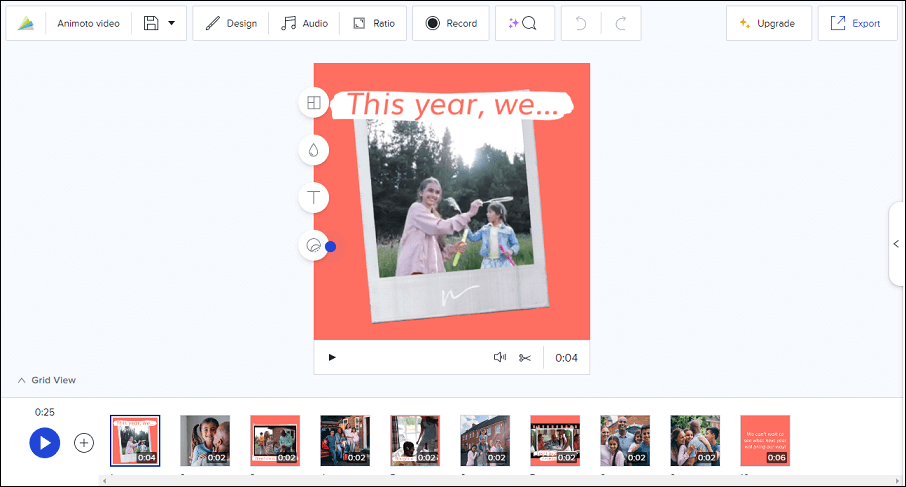
Con este creador de películas en línea tienes una opción gratuita, sin embargo, la calidad de la exportación se limita a 720p en esta. Puedes contratar un plan de pago a partir de los 15 dólares al mes, lo cual nos ofrece una calidad mayor de hasta 1080p, otras tantas plantillas más y opciones adicionales de personalización.
Características principales de Animoto:
- Es un software fácil de usar que cuenta con una interfaz de usuario que funciona arrastrando y soltando.
- Es posible elegir entre distintas relaciones de aspecto.
- Incluye plantillas que han sido diseñadas por editores profesionales.
- Lleva una biblioteca con millones de imágenes, vídeos y canciones libres de derechos de autor.
- Nos proporciona guiones gráficos para vídeos publicitarios prediseñados.
- Permite crear y compartir vídeos en las plataformas de redes sociales.
#Biteable
Biteable es un creador de vídeos de repaso del año en línea que te permite crear vídeos de resumen del año a partir de tus fotos, texto, videoclips y música. Tienes la posibilidad de elegir entre cientos de plantillas y de colaborar con tu equipo para crear asombrosos vídeos rápidamente.
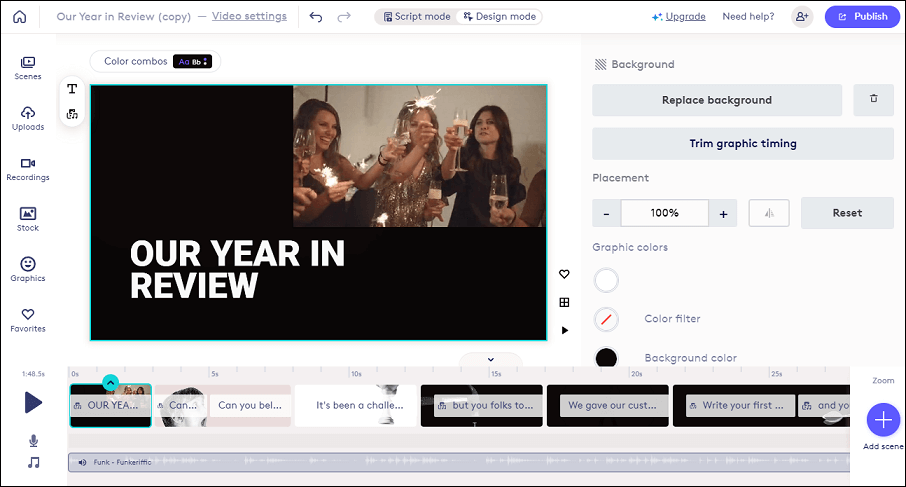
Además, Biteable trae un asistente de vídeo automatizado que está basado en la inteligencia artificial y que es capaz de generar vídeos a partir de mensajes de texto en solo unos segundos. Si te interesa crear vídeos animados, este recurso dispone de muchos personajes de dibujos animados y efectos, entre los que se incluyen los estilos de animación 2D, 3D, infográficos y animaciones stop-motion.
Características principales de Biteable:
- Te permite crear estupendos vídeos con animaciones y con calidad de estudio.
- Permite personalizar tus vídeos aplicando tus propios colores, tipos de letra y logotipos con solo unos pocos clics.
- Elige entre cientos de plantillas prediseñadas para tus vídeos, cada una para distintos usos.
- Añade tu música a tus vídeos desde una biblioteca de recursos libres de derechos de autor o carga tus propios archivos de audio.
- Graba vídeos de ti mismo o de otros para tu proyecto.
- Trabaja en cooperación con los miembros de tu equipo en un mismo proyecto de vídeo.
#PowerDirector
PowerDirector es un editor de vídeo profesional que ha sido desarrollado por CyberLink y que nos ofrece gran cantidad de funciones para los usuarios novatos, para los usuarios de nivel intermedio y para profesionales. Solo está disponible para Windows y Mac. Con PowerDirector, es posible crear vídeos de repaso del año increíbles utilizando contenido de stock, con sus herramientas IA, las plantillas y los efectos visuales.
Este creador de vídeos de repaso del año trae algunos efectos increíbles, por ejemplo, efectos corporales AI, seguimiento de movimiento AI, Chroma Key, distintos modos de mezcla y muchas otras cosas más. Por último, permite exportar vídeos con resoluciones de hasta 4K y publicarlos en las distintas plataformas.
Principales características de PowerDirector:
- Ha sido diseñado para que puedas editar las secuencias grabadas con cámaras de acción.
- Incluye plantillas de vídeo prediseñadas para que puedas empezar tus proyectos fácilmente.
- Permite editar y mejorar los vídeos de 360 grados.
- Incluye distintas herramientas con IA, por ejemplo la de quitar el fondo, detectar objetos, efectos corporales, seguimiento de movimiento y sustituir el cielo.
- Soporta un gran número de formatos para exportar tus vídeos.
Cómo hacer un vídeo de repaso del año
Tal como mencionamos antes, es posible grabar un vídeo rápido en el que se repasen los retos, logros y momentos más felices del año pasado, ya sea desde tu perspectiva o desde la de tu empresa. ¿Te gustaría saber cómo crear un vídeo de repaso del año, pero, no sabes cómo hacerlo? Aquí tenemos una guía paso a paso sobre cómo hacer un vídeo resumen del año.
1. Definir tu propósito
Antes de empezar, es recomendable definir el propósito de tu vídeo de resumen del año. ¿Acaso es para mostrar tu crecimiento personal, para destacar tus logros empresariales o puede que para compartir algunos momentos memorables con tus amigos y tus familiares? Tu propósito es el que va a guiar el contenido que quieras incluir.
2. Recopila tus fotos y tus vídeos
Primero, has de reunir todas las fotos y los vídeos que quieras incluir en el vídeo de repaso del año. Puedes echarle un vistazo a tus cuentas en las redes sociales, al carrete de la cámara del móvil, a tu almacenamiento en la nube o a cualquier otra fuente, para seleccionar las fotos y los vídeos que mejor recojan tus momentos favoritos del pasado año.
3. Elegir un creador de vídeos de resumen del año
Existen cantidad de creadores de vídeos de repaso del año, por ejemplo MiniTool MovieMaker, FlexClip, Animoto, CyberLink PowerDirector y Biteable. Todos estos programas tienen distintas funciones, plantillas y efectos que se pueden utilizar para personalizar tus vídeos. Al mismo tiempo, cada uno de ellos tiene sus características únicas, por lo que tendrás que elegir un programa que se adapte a tus necesidades y a tu nivel de habilidad como editor de vídeo.
4. Editar tu vídeo
Cuando ya hayas elegido una herramienta y hayas cargado a ella tus archivos multimedia, puedes empezar con la edición de tus vídeos, para hacerlos más atractivos y más coherentes. Puedes utilizar las funciones de edición que lleve la herramienta que elijas o utilizar un editor de fotos o de vídeo para antes mejorar tanto tus fotos como tus vídeos.
Por ejemplo, es posible que quieras dividir, recortar, girar y cambiar el tamaño de tus fotos y tus vídeos para que se ajusten bien a la pantalla y a la duración total del vídeo. O también puedes añadir filtros, añadir música de fondo, transiciones, subtítulos, etcétera, para mejorar la calidad y el ambiente de tus vídeos.
5. Añadir un título y una conclusión
Un vídeo resumen del año bien hecho ha de tener un título atractivo y también una conclusión importante. Se puede utilizar la función de texto de la herramienta que elijas para poner un título al principio del vídeo y también añadir una conclusión final. Además, se puede utilizar la función de grabar una voz en off para añadir una narración a tu vídeo y expresar así mejor tus pensamientos y sentimientos acerca del año. Y para animar a tus espectadores a que interactúen con tu vídeo, puedes incluir una llamada a la acción o una pregunta en el vídeo.
6. Compartir tu vídeo
Cuando termines de editar el vídeo, tendrás que previsualizarlo para asegurarte de que todo ha quedado perfecto. Si necesitas ajustar algo para terminarlo, es el momento de hacerlo. Cuando quedes satisfecho con la edición, entonces podrás exportar el vídeo y guardarlo en tu dispositivo o en la nube. También puedes compartir tu vídeo directamente en las plataformas más populares de las redes sociales, como son Facebook, Instagram, TikTok o YouTube. Además, puedes mandarle tu vídeo a tus amigos y a tus familiares por correo electrónico o por medio de las aplicaciones de mensajería disponibles actualmente.
Vídeo de resumen con las mejores canciones del año
Elegir una canción adecuada para un vídeo de repaso del año puede ser útil para definir el tono del vídeo y para evocar las emociones que deseas transmitir. Estas son algunas de las canciones que se suelen utilizar en los vídeos resumen del año:
- Good Riddance (Time of Your Life) de Green Day
- We Are Going to Be Friends por Jack Johnson
- We Can’t Stop de Miley Cyrus
- Count on me de Bruno Mars
- Never Grow Up de Taylor Swift
- Best Day of My Life de varios autores estadounidenses
- We Are Family de Sister Sledge
- Un millón de sueños by The Greatest Showman
- Can’t Hold Us de Macklemore y Ryan Lewis
Conclusión
Hacer un vídeo resumen del año es una manera divertida y creativa de reflexionar sobre el pasado año y de ver el nuevo año con otros ojos. ¿Cómo hacer un vídeo de repaso del año? Siguiendo los pasos anteriores, puedes hacer un vídeo resumen del año que muestre bien tu personalidad, tus recuerdos y tus logros. También puedes utilizar este vídeo repaso del año para motivarte, inspirarte o recordar tus objetivos y planes futuros. Así que, ¿por qué no intentarlo?
Si tienes cualquier tipo de pregunta o sugerencia cuando utilices MiniTool MovieMaker, no dudes en comentar en la sección de abajo o de ponerte en contacto con nosotros en [email protected].






Comentarios del usuario :